Publicité
Conduisez un peu plein Besoin d'un nettoyage de disque? Visualisez ce qui prend de la place sur votre PC WindowsOh la pression lorsque vous manquez d'espace disque. Que supprimer? Le moyen le plus rapide de localiser les fichiers indésirables est d'utiliser un outil qui vous aide à visualiser la structure des fichiers de votre système. Lire la suite sur votre appareil Windows 10? le Utilitaire de nettoyage de disque Suivez la maintenance de votre PC et nettoyez votre système avec Glary Utilities ProLa maintenance des PC est une corvée que la plupart des gens reportent jusqu'à ce qu'il soit presque trop tard. Tu sais qui tu es. Oui, vous, avec le bureau encombré et le temps de démarrage lent. Glary Utilities est conçu pour vous. Lire la suite est un excellent moyen de regagner de l'espace supplémentaire sur votre PC, mais que faire si vous trouvez le bouton manquant dans les propriétés du lecteur?
Voici comment le ramener! Vous devrez jouer avec le enregistrement Comment accéder instantanément à n'importe quelle clé de registre sous Windows Le registre Windows peut être difficile à naviguer, mais il existe un outil qui permet de passer à n'importe quelle clé en un instant. Lire la suite un peu, mais ne vous inquiétez pas, nous vous guiderons à travers!
Tout d'abord, tapez «regedit» dans la zone de recherche de Windows 10. Maintenant, accédez à la clé de registre suivante:
HKEY_LOCAL_MACHINE \ SOFTWARE \ Microsoft \ Windows \ CurrentVersion \ Explorer \ MyComputer
Clic droit sur Mon ordinateur, puis clique Nouveau, puis clé pour créer une nouvelle entrée de clé. Nomme le cleanuppath. Si vous trouvez que cleanuppath est déjà là, revenez en arrière et vérifiez, car le bouton Nettoyage de disque devrait être là. Sinon, passez à l'étape suivante.
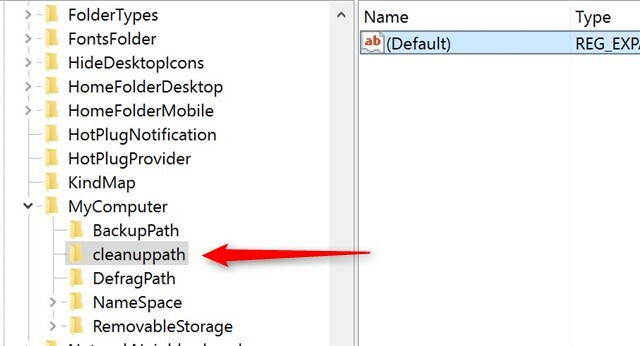
Clic droit par défaut dans les fenêtres de gauche sous la clé cleanuppath. Dans les fenêtres qui s'ouvrent, tapez ce qui suit:
% SystemRoot% \ System32 \ cleanmgr.exe / D% c
Cliquez sur D'ACCORD, et vous avez terminé! Maintenant, lorsque vous revenez à vos fenêtres Propriétés du lecteur, vous devriez voir le bouton Nettoyage de disque répertorié!
Utilisez-vous le Nettoyage de disque pour que votre ordinateur fonctionne correctement et que votre lecteur soit spacieux? Faites le nous savoir dans les commentaires!
Crédit d'image: fotoknips via ShutterStock
Dave LeClair adore les jeux sur console, PC, mobile, ordinateur de poche et tout appareil électronique capable de les jouer! Il gère la section Offres, écrit des articles et fait beaucoup de travail en coulisse chez MakeUseOf.


